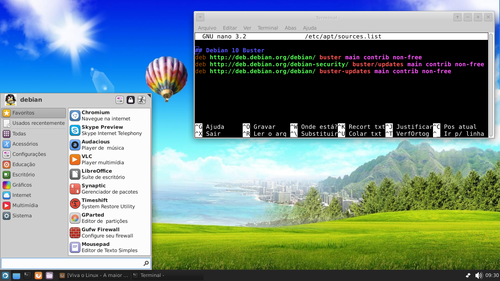Debian 10 Buster para Iniciantes
Publicado por Perfil removido em 26/07/2020
[ Hits: 13.685 ]
Debian 10 Buster para Iniciantes
Sugeri usar uma imagem de instalação Live porque usa o Calamares, que é um instalador gráfico intuitivo e fácil de usar.
Sem mais delongas, vamos a nossa dica:
1. Edite os seus repositórios, as suas fontes de aplicativos/programas:
sudo nano /etc/apt/sources.list
2. Apague todo conteúdo do arquivo de texto e cole o conteúdo abaixo
deb http://deb.debian.org/debian/ buster main contrib non-free
deb http://deb.debian.org/debian-security/ buster/updates main contrib non-free
deb http://deb.debian.org/debian/ buster-updates main contrib non-free
Clique Ctrl + O para salvar e depois Ctrl + X para sair.
3. Atualize seu sistema:
sudo apt update && sudo apt upgrade
4. Instale e ative o GUFW firewall:
sudo apt install gufw
5. Instale o Audacious, player de áudio:
$ sudo apt install audacious
6. Instale o VLC, player multimídia:
sudo apt install vlc
7. Instale GParted para editar as partições do seu HD e/ou SSD:
sudo apt install gparted
8. Instale as fontes Microsoft TrueType:
sudo apt install ttf-mscorefonts-installer
9. Instale o navegador Chromium:
sudo apt install chromium chromium-l10n
10. Instale o Timeshift e crie pontos de restauração do seu sistema:
sudo apt install timeshift
Obs.:
- Dica testada com sucesso com os "sabores/flavors": Gnome, MATE e XFCE
- Debian-10.Gnome já vem com Gnome Tweak instalado por padrão
- Se você instalou o Debian-10.MATE, instale o Mate Tweak para configurar seu desktop: sudo apt install mate-tweak
Agora é só curtir seu Debian 10 Buster!
Comunidade de relacionamentos para usuários Debian
Error 403 do Apache no Mandriva 2008.1
Applet de volume de som no Ubuntu 10.04
Alterando o tamanho das fontes dos navegadores
Instalando o jSMS no Mandriva 2006
O que fazer após instalar ROSA Desktop Fresh R8
Liberando envio de declarações à Receita Federal no PF
Transplantando HD com Debian 8 (Jessie) para nova máquina
Instalando o Macromedia Flash no Linux
também sugiro o gdeb. Para instalar pacotes pela interface.
No Debian 9 não vinha com ele, não sei essa versão, mas se precisar...
___________________________________
Conhecimento não se Leva para o Túmulo.
Bem lembrado!
Infelizmente Gdebi não vem instalado por padrão no Debian 10.
Como estou "acostumado" c/ LinuxMint, que já vem c/ Gdebi, acabo me esquecendo!
rsrsrrsrs...
Se eu lembrar de mais alguma coisa eu comento aqui.
___________________________________
Conhecimento não se Leva para o Túmulo.
Show de bola! Ótimas dicas.
---
System: GNU/Linux Debian 10 Buster - Kernel: 4.19.0-10-amd64 x86_64 bits: 64
Machine: Acer Aspire E5-574 v: V1.10 - Intel Core i5-6200U, 64. Memory: 8 GiB DDR3
Patrocínio
Destaques
Artigos
Bluefin - A nova geração de ambientes de trabalho Linux
Como atualizar sua versão estável do Debian
Cirurgia para acelerar o openSUSE em HD externo via USB
Dicas
Quer auto-organizar janelas (tiling) no seu Linux? Veja como no Plasma 6 e no Gnome
Copiando caminho atual do terminal direto para o clipboard do teclado
Script de montagem de chroot automatica
Tópicos
Conky não mostra temperaturas da CPU no notebook (1)
Não estou conseguindo fazer funcionar meu Postfix na versão 2.4 no Deb... (0)
Top 10 do mês
-

Xerxes
1° lugar - 147.003 pts -

Fábio Berbert de Paula
2° lugar - 64.110 pts -

Buckminster
3° lugar - 22.434 pts -

Alberto Federman Neto.
4° lugar - 20.383 pts -

Mauricio Ferrari
5° lugar - 19.561 pts -

edps
6° lugar - 17.927 pts -

Daniel Lara Souza
7° lugar - 18.344 pts -

Andre (pinduvoz)
8° lugar - 15.944 pts -

Alessandro de Oliveira Faria (A.K.A. CABELO)
9° lugar - 15.532 pts -

Diego Mendes Rodrigues
10° lugar - 14.914 pts